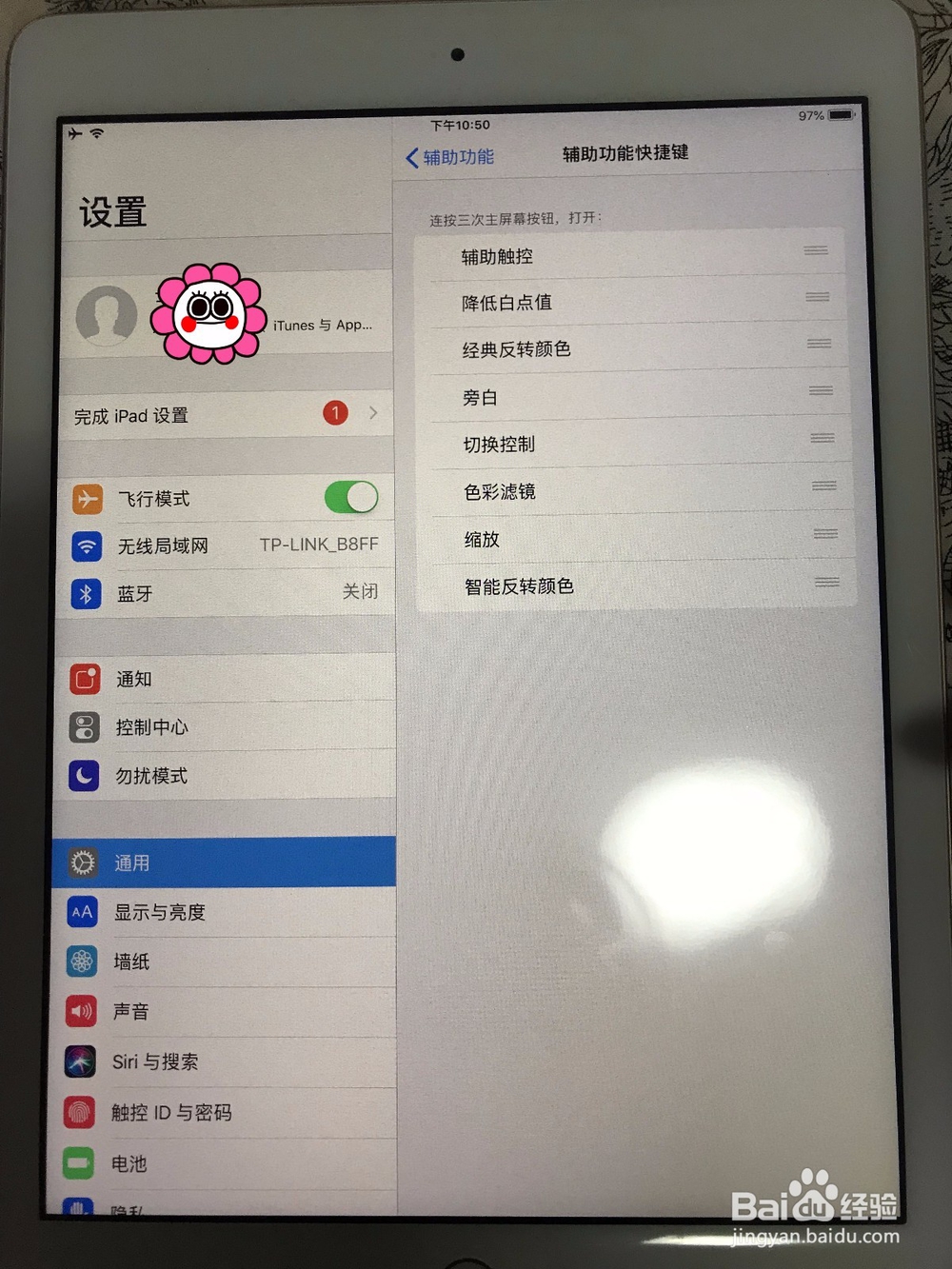1、我们通过一系列的初始设置,终于完毕之后,进入了iPad的欢迎页面。我们点一下“开始使用”~
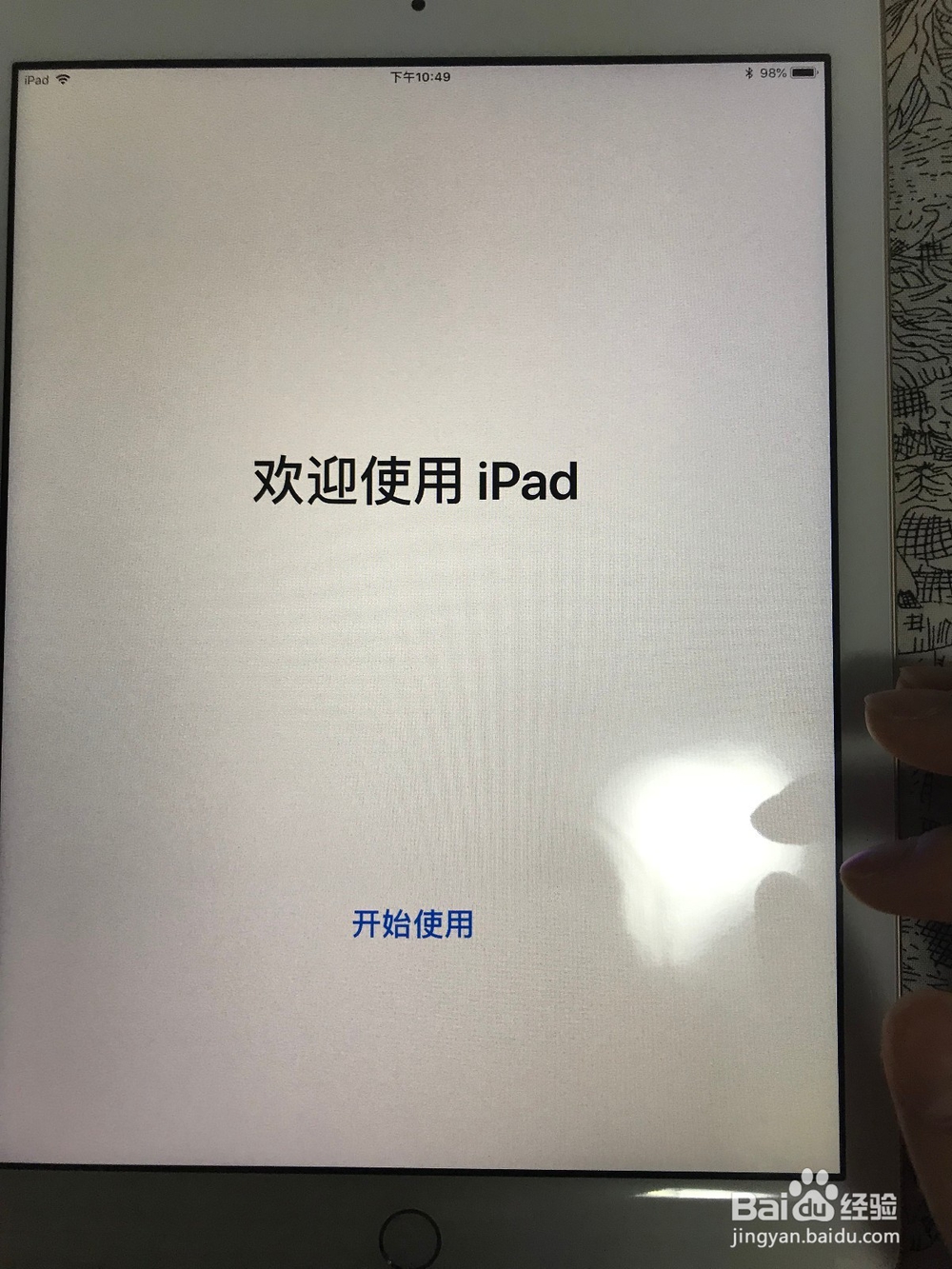
2、这时候就进入了iPad的主页了,我想这个界面大家应该都比较熟悉的吧?我们找到“设置”~
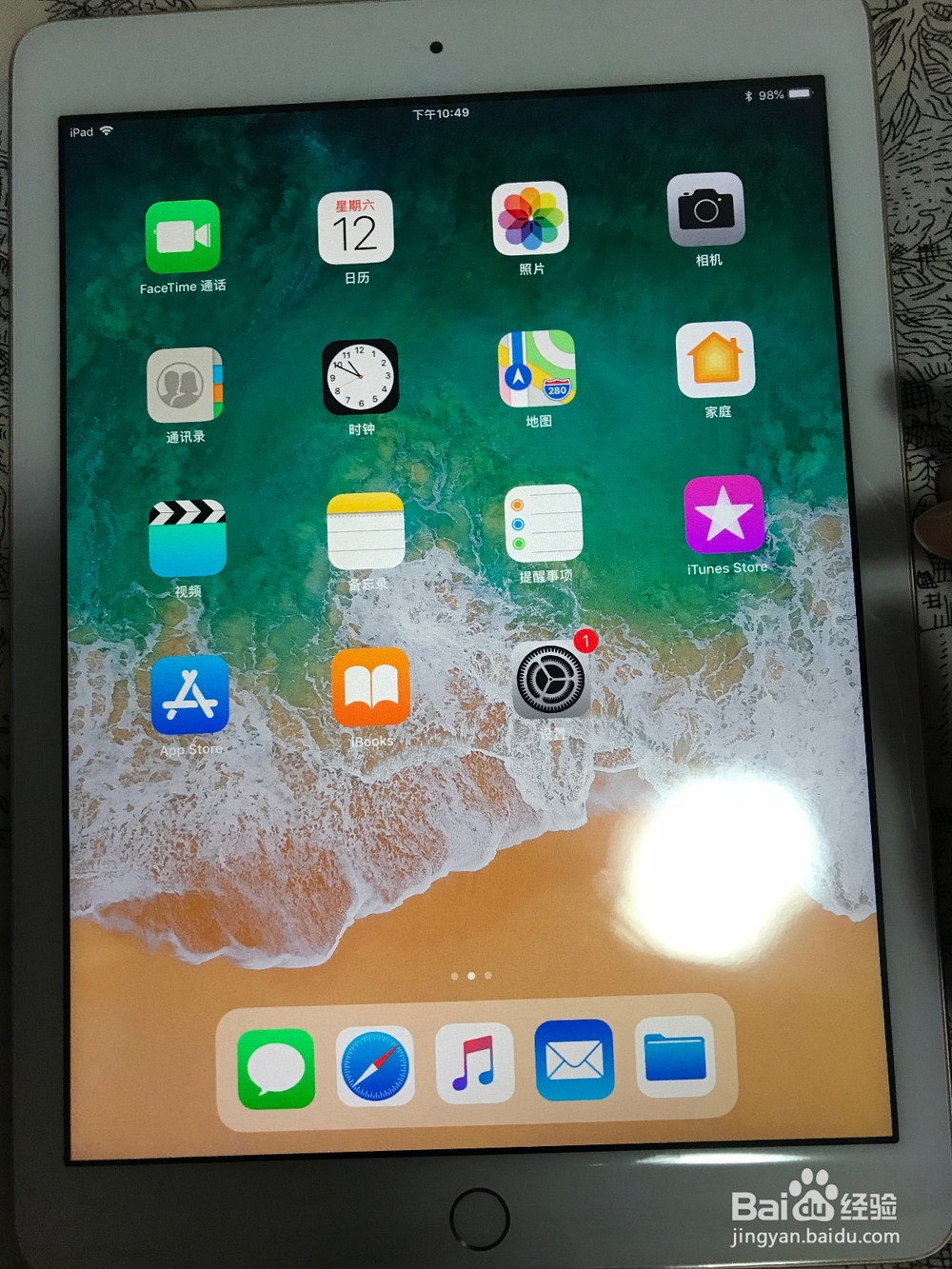
3、进入设置菜单之后,我们可以看到“通用”,这个菜单。我们点一下,一个菜单经常会用到。
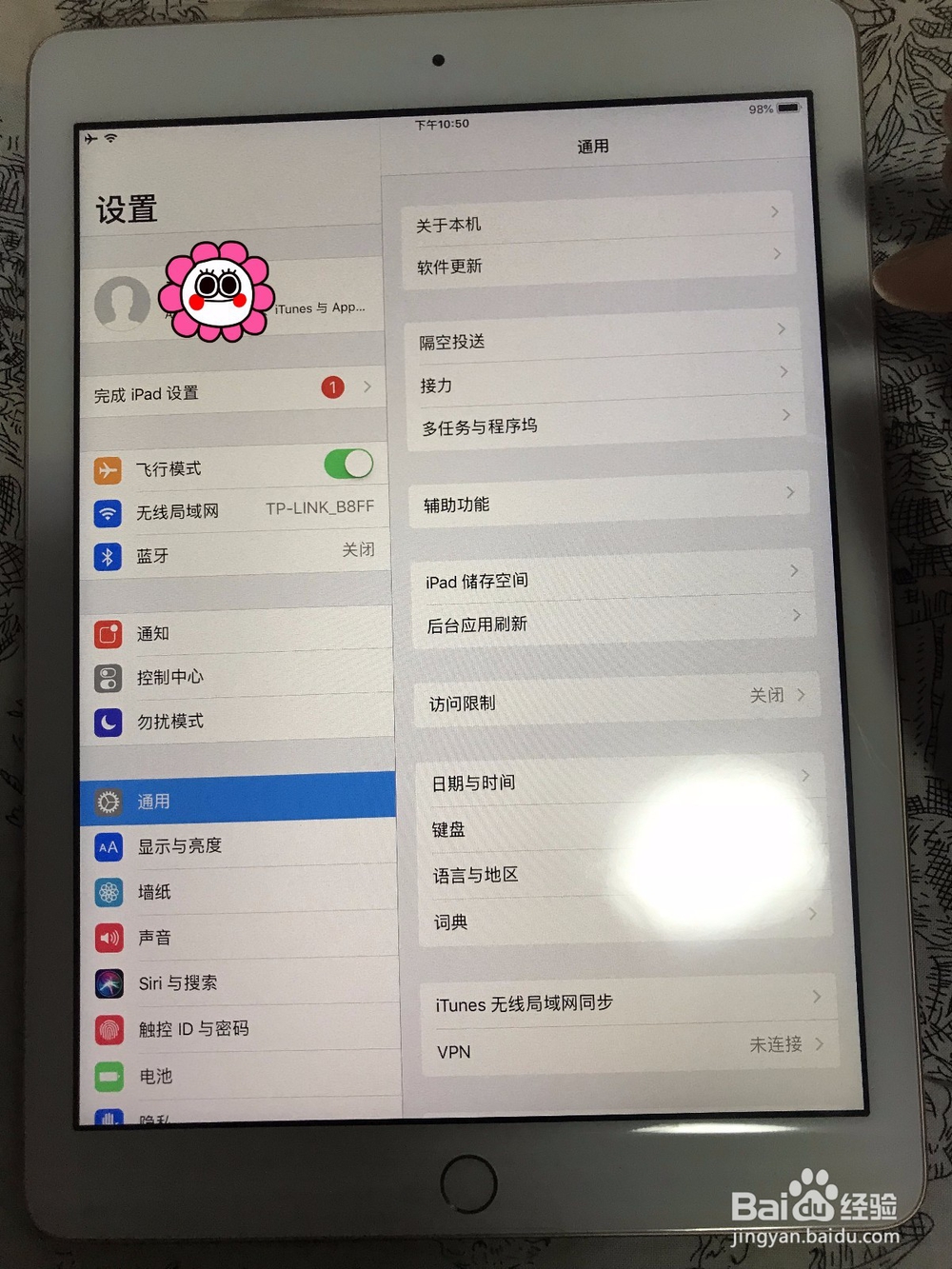
4、我们看到右边的界面,我们点一下“辅助功能”。这个里面有许多我们常用的设置~我们点一下“辅助触控”打开这个小圆点就出来了。
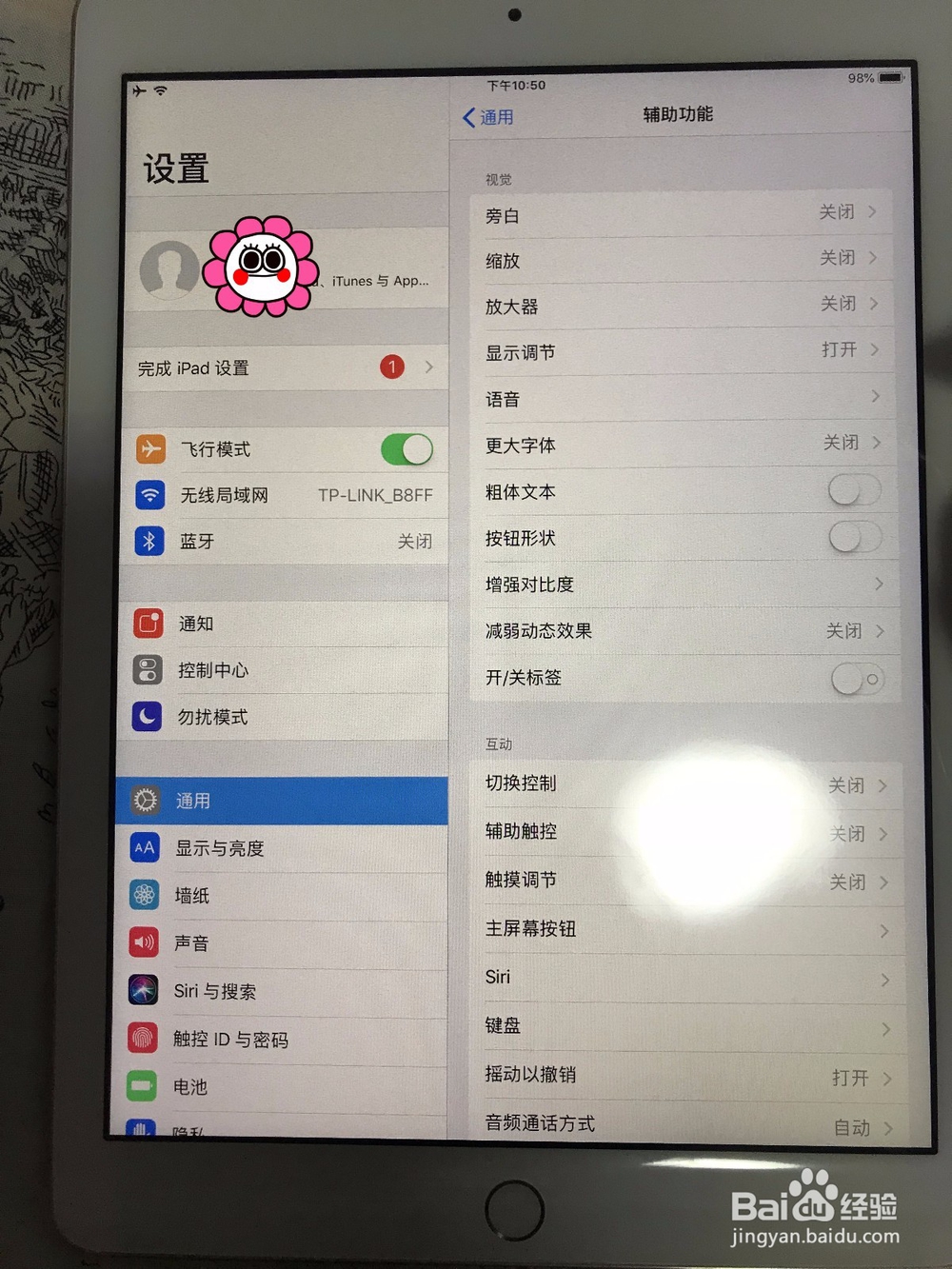
5、我们大致看一下,辅助功能都有哪些设置。一直往下拉,拉到“辅助功能快捷键”。
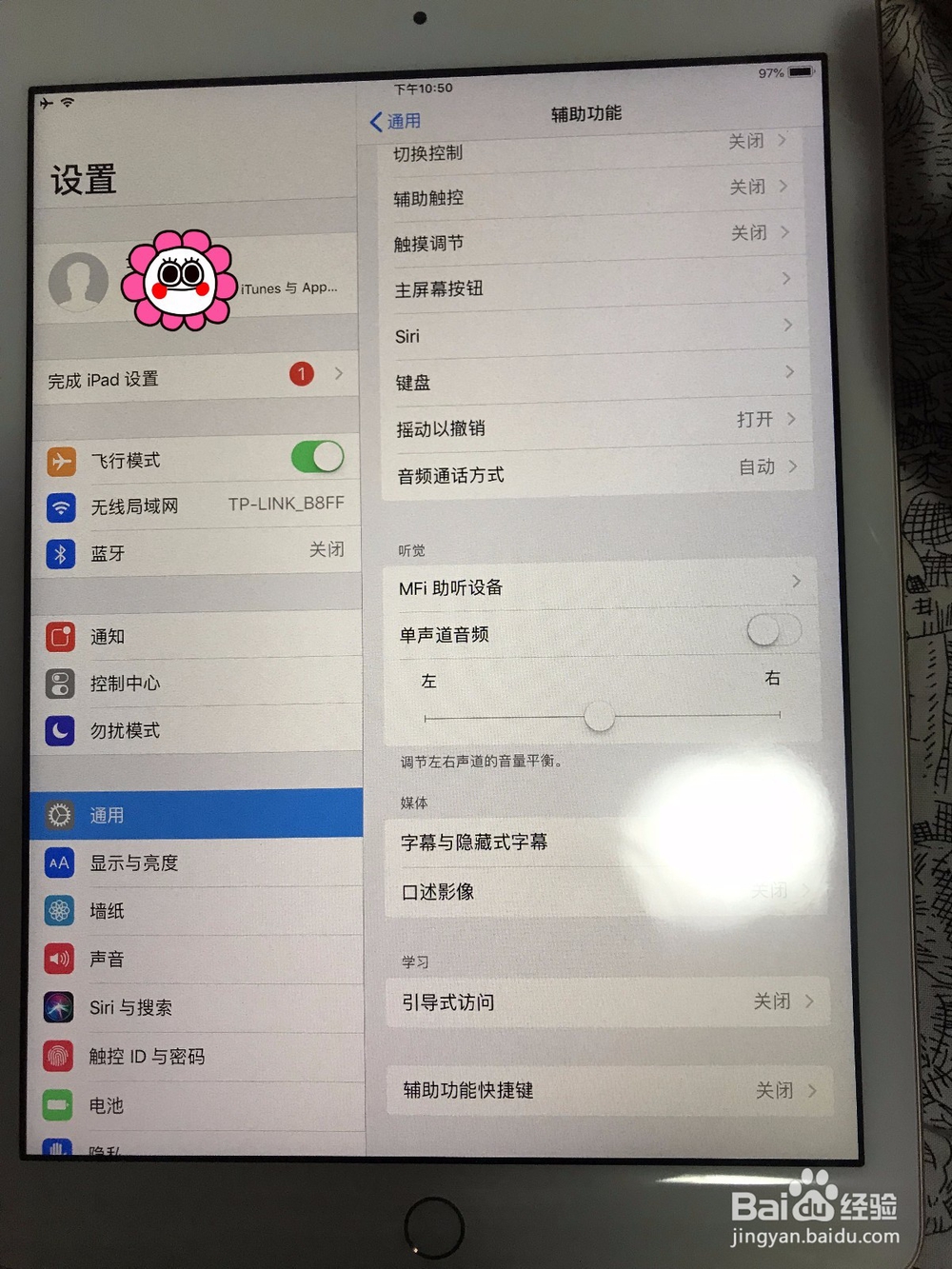
6、我们点开该菜单,就看到了辅助触控,在这里我们也可以打开。这是第二种方法~